
Заглавная страница Избранные статьи Случайная статья Познавательные статьи Новые добавления Обратная связь FAQ Написать работу КАТЕГОРИИ: ТОП 10 на сайте Приготовление дезинфицирующих растворов различной концентрацииТехника нижней прямой подачи мяча. Франко-прусская война (причины и последствия) Организация работы процедурного кабинета Смысловое и механическое запоминание, их место и роль в усвоении знаний Коммуникативные барьеры и пути их преодоления Обработка изделий медицинского назначения многократного применения Образцы текста публицистического стиля Четыре типа изменения баланса Задачи с ответами для Всероссийской олимпиады по праву 
Мы поможем в написании ваших работ! ЗНАЕТЕ ЛИ ВЫ?
Влияние общества на человека
Приготовление дезинфицирующих растворов различной концентрации Практические работы по географии для 6 класса Организация работы процедурного кабинета Изменения в неживой природе осенью Уборка процедурного кабинета Сольфеджио. Все правила по сольфеджио Балочные системы. Определение реакций опор и моментов защемления |
Запуск Виртуального ИнструментаСодержание книги
Поиск на нашем сайте
1. После загрузки LabVIEW на экране отобразится окно Getting Started. Выберите пункт Blank VI в меню New
РИСУНОК 1-2 Появится окно лицевой панели (Front Panel) без названия (Untitled 1) и соответствующее окно диаграммы (Block Diagram). 2. Выберите пункт Help / Find Examples. В открывшемся окне перейдите на вкладку Search, в поле Enter keyword(s) введите слово response.
РИСУНОК 1-3 3. Затем найдите пример Frequency Responce.vi (Частотная характеристика VI) и откройте его двойным щелчком. Появится лицевая панель Frequency Response. Лицевая Панель Лицевая панель служит интерактивным интерфейсом для обеспечения ввода данных и вывода результатов в вашей измерительной системе. LabVIEW делает создание лицевой панели таким же простым занятием, как рисование картинки, и предоставляет для использования разнообразные органы управления (controls) и индикаторы. Когда ваш VI будет закончен, вы используете лицевую панель для управления вашей системой посредством нажатия кнопок, перемещением рукояток, переключателей и вводом информации с клавиатуры. Немедленная реакция системы обеспечивает обратную связь в реальном времени. В этом примере с лицевой панели вы задаете амплитуду (Amplitude), верхнюю (High Frequency) и нижнюю частоту (Low Frequency), а также количество шагов (Number of Steps). Вы можете запустить VI. Он выполнит тест и покажет результаты на графике, как показано на рисунке.
РИСУНОК 1-5
Курсор находится в режиме инструмент операция. Вы используете этот режим для манипуляции органами управления на лицевой панели. 1. Нажмите на левую кнопку мыши и поверните регулятор High Frequency (Верхняя Частота), и подождите пока цифровой дисплей изменит значение. Установите верхнюю частоту 1 000,00. 2. Нажмите кнопку “Запуск” для начала работы VI. Результатом работы данного VI будет кривая частотного отклика на дисплее.
Блок-диаграмма Блок-диаграмма является исходным текстом виртуального инструмента. Свободные от множества синтаксических деталей обычного программирования, вы строите блок-диаграмму, выбирая функциональные блоки из палитр меню Functions. Затем - соединяете блоки линиями, называемыми проводниками (wires), для прохождения данных от одного блока к другому. Эти блоки могут быть простыми арифметическими функциями, виртуальными инструментами для сбора данных и анализа, сетевыми функциями и функциями ввода/вывода, которые записывают и восстанавливают данные в бинарном, ASCII, или даже в табличном виде. 1. Начнем изучение блок-диаграммы с выбора пункта Show Diagram (Показать диаграмму)из меню Windows. Появится блок-диаграмма, представленная на рисунке.
РИСУНОК 1-6
Прямоугольник под меткой Number of Steps (Количество шагов) представляет собой терминал (terminal) для соответствующего органа управления на лицевой панели. Другие органы управления и индикаторы имеют свои собственные терминалы. Диаграмма содержит также пиктограммы, представляющие функции. Данные текут вдоль проводников, которые соединяют пиктограммы и терминалы. Тип данных (data type) определяет форму проводника; например, тонкие линии показывают скалярные численные данные, толстые - массивы и самые широкие - совмещенные (bundled) данные. Поточное программирование Функциональные пиктограммы и структуры, например For Loop, часто рассматриваются как узлы (nodes). Каждый узел начинает действовать только когда данные доступны на всех его входах. Когда узел закончит работу, данные появятся на его выходах. Такой, управляемый данными, метод выполнения программ называется поточным (data flow). Поточное программирование освобождает вас от линейной архитектуры текстовых языков. Так как порядок выполнения программы в LabVIEW устанавливается течением данных между узлами, а не последовательностью строк текста, вы можете создавать диаграммы, которые имеют несколько параллельных потоков прохождения данных и одновременных операций. LabVIEW обеспечивает прохождение нескольких потоков данных и выполнение независимых блоков одновременно. Структуры программирования
В то время как потоки данных предпочтительны для параллельных операций, вы можете задавать и специальный порядок выполнения. LabVIEW, законченная система программирования, предлагает такие программные структуры, как итерактивный цикл, последовательный цикл и оператор выбора (case), для последовательных, повторяющихся или разделяющих операций. Эти структуры представлены как графические рамки, окаймляющие управляемые пиктограммы. Например, структура цикла For выполняет пиктограммы, заключенные в рамку, установленное количество раз, обычно значение, которое вы подаете на терминал счета (count terminal). Терминал итераций (iteration terminal) показывает текущую итерацию. Он получает значения от 0 до N-1. В этом примере, структура цикла For выполняет свою поддиаграмму количество раз, задаваемое органом управления Number of Steps (Количество шагов) на лицевой панели. Во время каждой итерации, узел Formula Node (Узел-формула) в цикле For вычисляет увеличенную частоту, и генератор функций выдает тестовый сигнал заданной амплитуды и увеличенной частоты. Затем вольтметр измеряет ответ тестируемого устройства (ТУ).
Структура Sequence (Последовательность) выполняет несколько, вложенных в ее границы поддиаграмм, в соответствии с присвоенными им численными значениями. В обычном языке программирования последовательность строк диктует порядок выполнения программы. В LabVIEW, объекты (узлы) могут выполняться параллельно, если между ними нет соединений. Структура Sequence используется для упорядочения выполнения узлов, которые должны выполняться друг за другом, но не имеют общих проводников данных. 1. Нажмите на стрелку с любой стороны от числа в верхней части структуры Sequence (Последовательность) для показа различных поддиаграмм. В этом примере, структура Sequence (Последовательность) заставляет генератор функций выдавать сигнал прежде, чем вольтметр измерит напряжение отклика. По завершении последней итерации VI преобразует массив данных коэффициентов усиления ТУ в децибеллы, вычисляя 20 log(y) для каждого значения коэффициента y. Затем VI группирует два выходных массива (частота и соответствующий коэффициент усиления) и посылает результат на терминал дисплея. Графический компилятор Во многих приложениях, скорость выполнения является критичной. LabVIEW - единственная графическая среда программирования с компилятором, который генерирует оптимизированный код. Скорость выполнения LabVIEW близка к скорости выполнения компилированных Си программ. Поэтому, используя данный графический язык, вы можете увеличить свою производительность без снижения скорости выполнения программ. Вы можете создавать виртуальные инструменты (VI) и запускать их в LabVIEW Run-Time System. Это компактная, дешевая версия LabVIEW может только загружать и запускать VI, но не может редактировать или показывать их диаграмму. Это свойство защищает исходный код вашего VI. Вы можете использовать Run-Time System как дешевую тестовую станцию или эффективный путь для распространения собственных разработок. Кроме того с помощью дополнительной программы Application Builder выполняется преобразование VI в обычную исполняемую *.exe программу, которая запускается и выполняется самостоятельно, как любая Windows программа. LabVIEW - открытая система, поэтому вы можете включать в систему свои собственные программные и аппаратные разработки. Для включения объектного Си кода в LabVIEW программу вы можете воспользоваться 32-х разрядным компилятором Watcom C. Модульность и Иерархия
LabVIEW является модульной средой по своей структуре. То есть, любой VI может использоваться в блок-диаграмме другого виртуального инструмента как subVI. Разбив свою программную систему на subVI, вы можете независимо разработать и интерактивно протестировать эти subVI, и тут же использовать их как узлы для построения более сложного уровня VI. Использование модульной иерархии позволяет эффективно разрабатывать, модифицировать, заменять и комбинировать виртуальные инструменты для удовлетворения изменяющихся требований конкретного приложения.
Кроме того, значительно расширяет ваши возможности иерархия VI. Создавая пиктограмму для собственного VI и используя ее в диаграмме другого виртуального инструмента, вы скрываете сложность низкоуровневой диаграммы, однако сохраняете доступ к общим переменным через панели нижнего уровня. Вы можете даже конфигурировать эти панели для автоматического открытия, создания анимаций и контекстозависимого интерфейса пользователя.
1. Нажимайте на стрелки увеличения/уменьшения структуры Sequence (Последовательность) поддиаграммы окна дисплея до тех пор, пока не станет видимой пиктограмма Demo Fluke 8840A. Нажмите на кнопку
РИСУНОК 1-7 1. Закройте окно справки Help. 2. Нажмите дважды на узел Demo Fluke 8840A для открытия его лицевой панели.
РИСУНОК 1-8
Лицевая панель VI является аналогом лицевой панели физического прибора, исключая то, что лицевая панель виртуального инструмента содержит только необходимые для решения данной задачи элементы. В этом примере приборный драйвер VI содержит ограны управления для параметров Functions (Функции), Range (Шкала), Trigger (Триггер) и индикатор для визуализации результатов измерений. Ползунковый регулятор (slide control) позволяет выбрать один из нескольких вариантов. На этой лицевой панели параметр функции задается таким ползунковым регулятором. Выбирая определенное положение, мы посылаем соответствующее целое число в блок-диаграмму. Например, число 0 для Volts DC, 1 - для Volts AC и так далее.
Кольцевой регулятор (ring control) позволяет выбирать одно из нескольких значений шкалы, содержащихся в замкнутом в кольцо списке. Органы управления Range (Шкала), Trigger (Триггер) на этой панели - кольцевые регуляторы. Нажатие на стрелки регулятора инструментом Operating tool изменяет значение на дисплее на предыдущую или последующую позицию в кольце. Нажмите на текстовое окно для выбора позиции из меню, как показано на следующем рисунке.
РИСУНОК 1-9 Можно показать диаграмму любого subVI, как будет показано ниже, дважды нажав на соответствующую пиктограмму и, таким образом, изучить все уровни иерархии. 1. Для показа диаграммы subVI, выберите Show Block Diagram из меню Windows. Вы можете запустить отдельно subVI с открытием его лицевой панели для отслеживания прохождения данных между уровнями VI. Эта технология удобна для отладки программных и аппаратных модулей.
РИСУНОК 1-10 Внимание! Виртуальный инструмент Demo Fluke 8840A моделирует процесс измерения реальным прибором, генерируя значения напряжения. Использование моделирующих subVI - еще одна удобная технология для разработки системы виртуальных инструментов. Теперь вы имеете общее представление о системе виртуальных инструментов LabVIEW. В следующей главе вы увидите, как сконструировать свою систему виртуальных инструментов. Модуль 2 Цифровой термометр (Digital Thermometer VI)
В этом блоке вы изучите основы техники построения VI, создавая простой виртуальный инструмент, моделирующий цифровой термометр.
|
||||||||||||
|
Последнее изменение этой страницы: 2016-09-19; просмотров: 389; Нарушение авторского права страницы; Мы поможем в написании вашей работы! infopedia.su Все материалы представленные на сайте исключительно с целью ознакомления читателями и не преследуют коммерческих целей или нарушение авторских прав. Обратная связь - 18.189.194.225 (0.007 с.) |

 Запустите программу National Instruments LabVIEW 8.2.1 двойным нажатием на ярлык LabVIEW.
Запустите программу National Instruments LabVIEW 8.2.1 двойным нажатием на ярлык LabVIEW.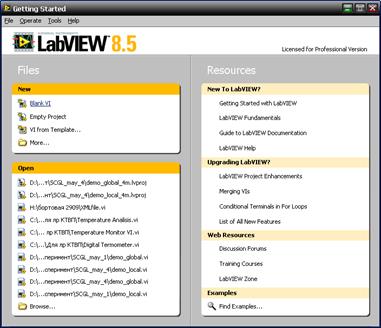
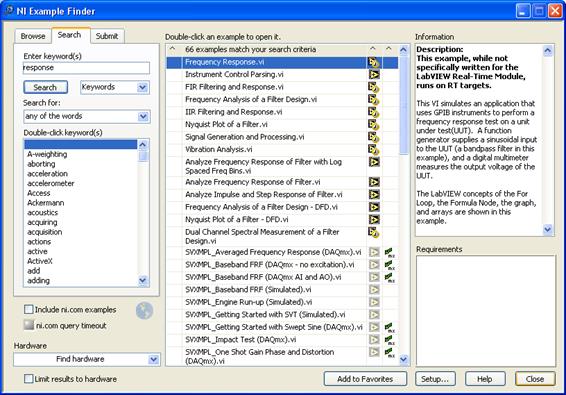
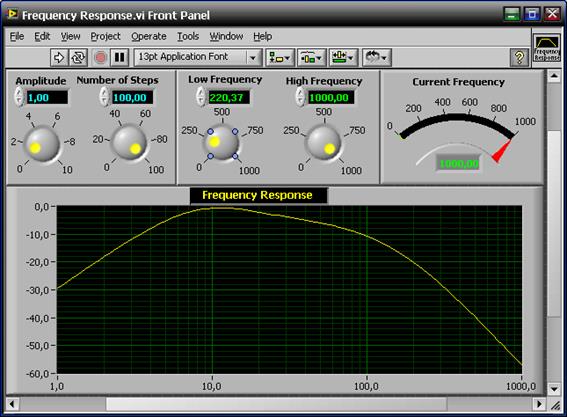
 инструмент
операция
инструмент
операция
 кнопка
“Запуск”
кнопка
“Запуск”
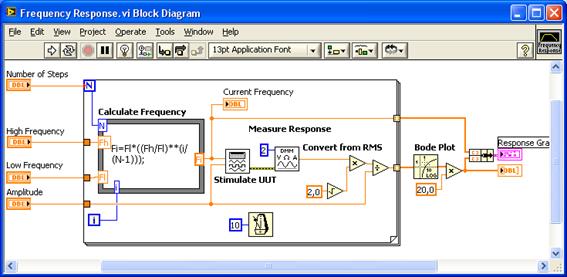
 терминал
органа управления лицевой панели
терминал
органа управления лицевой панели

 структура
Sequence
структура
Sequence
 пиктограмма
Demo Fluke 8840A
пиктограмма
Demo Fluke 8840A
 в правом верхним углу окна или воспользуйтесь меню Help пунктом Show context help (комбинация клавиш, <Ctrl-H>, меню LabVIEW показывает комбинации клавиш справа от названия команды). Наведите курсор на пиктограмму Demo Fluke 8840A для показа его терминалов в окне справки Help, как показано на рисунке ниже. Параметры соответствуют органам управления и индикаторам на лицевой панели subVI Demo Fluke 8840A.
в правом верхним углу окна или воспользуйтесь меню Help пунктом Show context help (комбинация клавиш, <Ctrl-H>, меню LabVIEW показывает комбинации клавиш справа от названия команды). Наведите курсор на пиктограмму Demo Fluke 8840A для показа его терминалов в окне справки Help, как показано на рисунке ниже. Параметры соответствуют органам управления и индикаторам на лицевой панели subVI Demo Fluke 8840A.
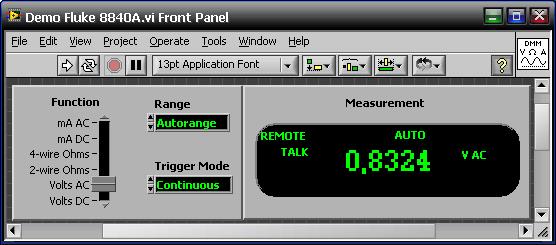
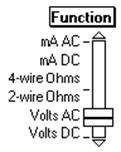 Ползунковый регулятор
Ползунковый регулятор
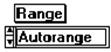 Кольцевой регулятор
Кольцевой регулятор





